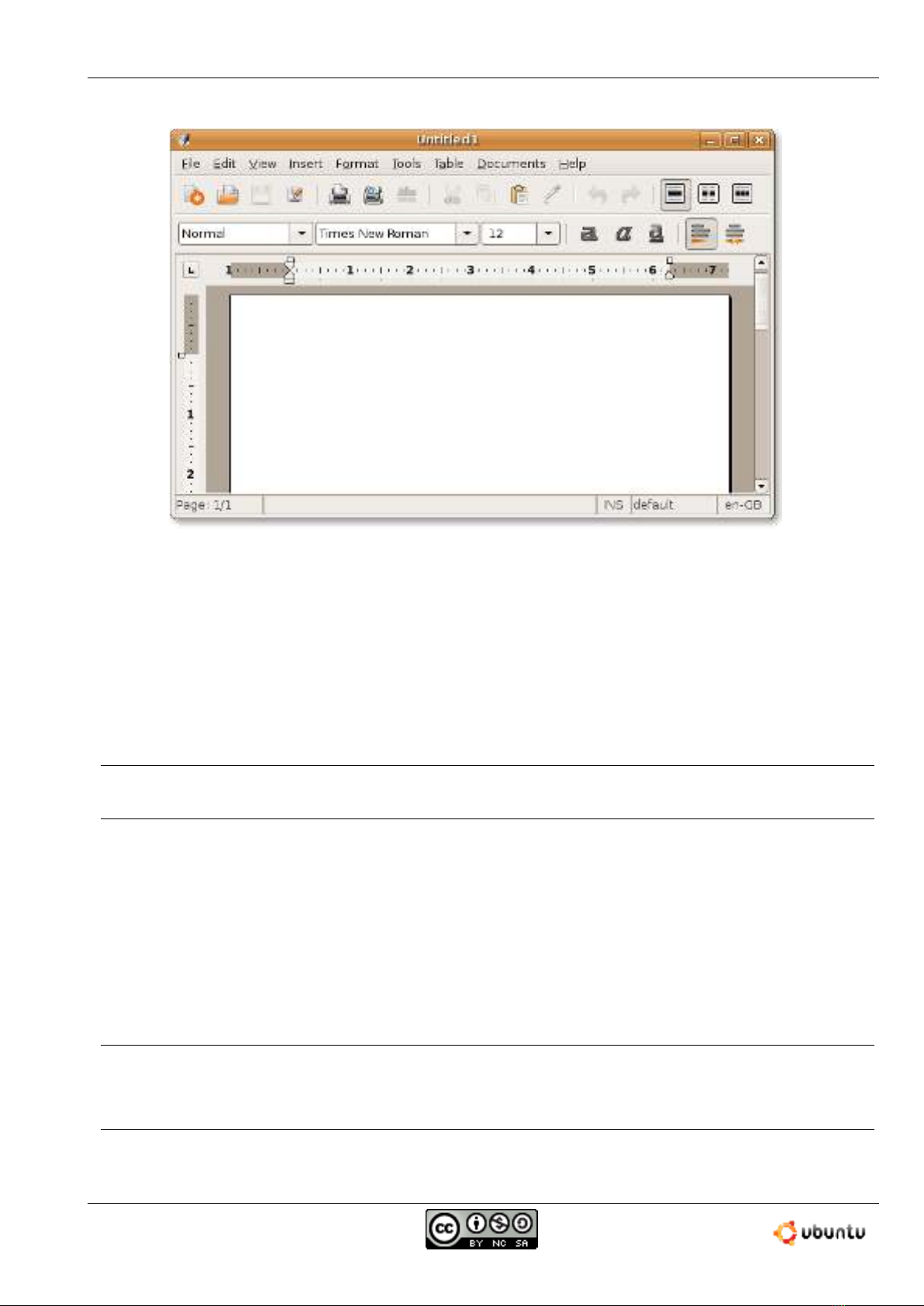
Học Ubuntu 7.10 phiên bản Desktop
246 / 407
Hình 7.48: Mở ứng dụng vừa cài - Abiword
7.8 Cài đặt một gói phần mềm đơn lẻ
Việc cài đặt phần mềm trên Ubuntu nên sử dụng các trình quản lý gói được cung cấp sẵn. Tuy nhiên, đôi khi một vài gói phần mềm hoặc các
tập tin không có sẵn trong kho phần mềm của bạn, và bạn phải tải về và cài đặt chúng từ trên mạng. Các tập tin bạn lấy xuống được các trình
quản lý gói sử dụng, và được gọi là gói phần mềm đơn lẻ. Ví dụ về các gói phần mềm đơn lẻ là các tập tin .deb (gói Debian) và tập tin tarballs
.tar.
Chú ý:
Bạn nên tải các tập tin không có sẵn trên Ubuntu từ một nguồn phần mềm đáng tin cậy.
Trong phần này, ta sẽ nói về loại gói phần mềm đơn lẻ chính: gói Debian.
•Gói Debian: Các tập tin có đuôi .deb, được Ubuntu sử dụng.
•Tarballs: Các tập tin nén theo dạng Zip chứa mã nguồn chương trình. Bạn cần phải biên dịch mã nguồn ra mã máy để chạy chương trình trong
đó. Cài đặt các chương trình từ mã nguồn sẽ không được đề cập đến trong giáo trình này.
Biên dịch và cài đặt các chương trình từ mã nguồn dạng tarballs là việc tương đối đơn giản, nhưng cũng khá phức tạp vì bạn phải xem xét sửa
lỗi nếu gặp vấn đề nào đó trong quá trình biên dịch. Các gói tarballs có cấu trúc đơn giản, và không chỉ định các điều kiện phụ thuộc để có thể
biên dịch chương trình ra mã máy. Chính vì vậy, việc biên dịch từ mã nguồn rất tốn thời gian và phức tạp vì bạn phải tự mình cài đặt tất cả các
thành phần cần có trước khi biên dịch phần mềm mình cần.
Chú ý:
Không có gì đảm bảo rằng tập tin đóng gói phần mềm mà bạn tải về sẽ tương thích với hệ thống. Các phần mềm cài từ các gói
đơn lẻ cũng không được hỗ trợ các bản vá lỗi bảo mật. Chính vì vậy, hãy sử dụng các gói có sẵn trên kho phần mềm Ubuntu
nếu có thể.
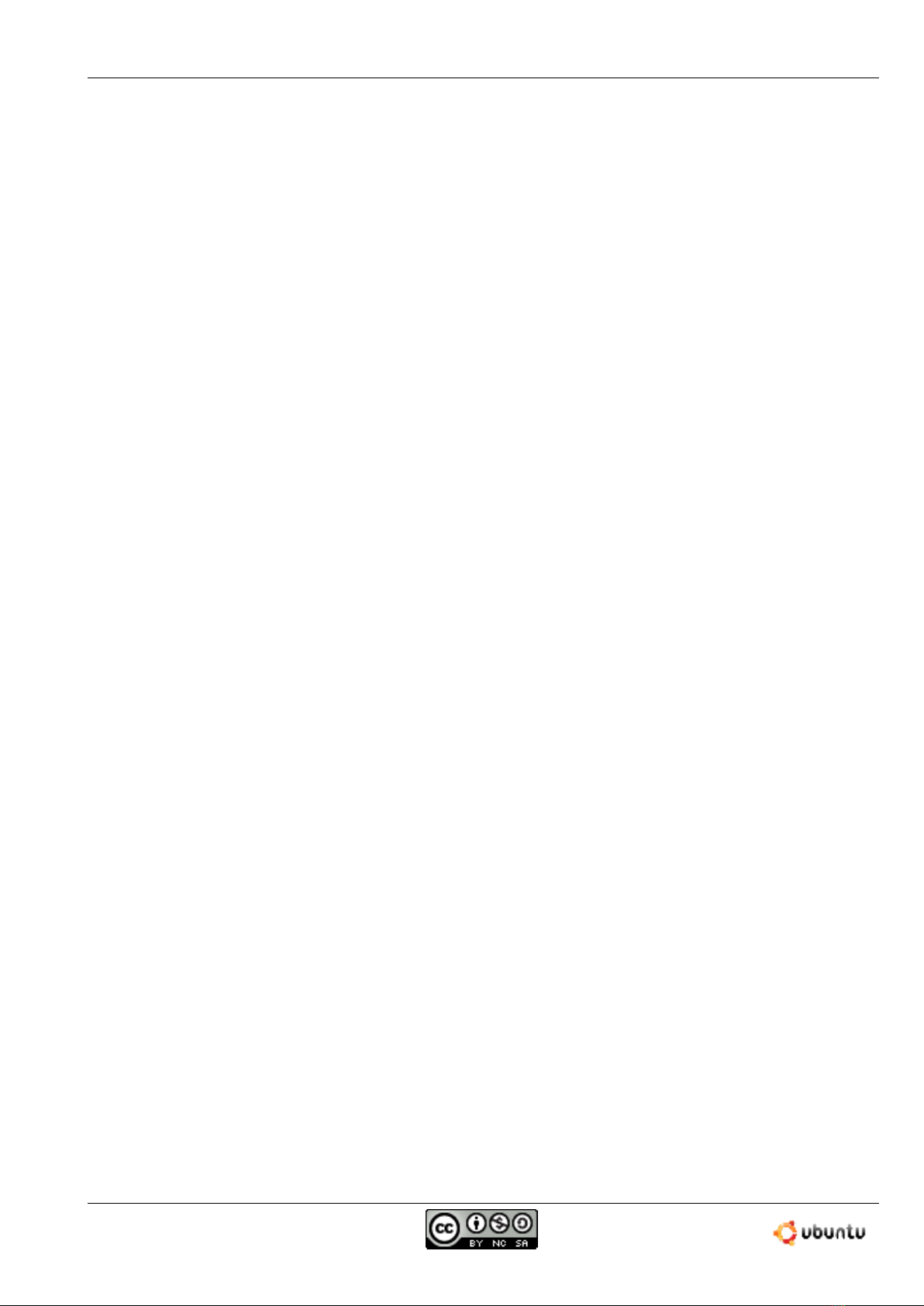
Học Ubuntu 7.10 phiên bản Desktop
247 / 407
7.8.1 Cài và gỡ bỏ các gói Debian
Các gói Debian có thể được cài đặt và gỡ bỏ thông qua trình cài đặt giao diện đồ hoạ gdebi. Trình cài đặt này tự động cài tất cả các gói phụ
thuộc từ kho phần mềm của Ubuntu. Tuy nhiên nếu gói phần mềm riêng lẻ bạn chọn cài yêu cầu các gói phần mềm khác ngoài kho phần mềm
của Ubuntu, bạn sẽ phải tự mình cài đặt nó theo cách thủ công!
Để cài đặt một gói Debian, mở tập tin .deb từ trong thư mục chứa nó.
Thao tác để cài đặt một gói Debian:
1. Tải gói XVidCap xvidcap_1.1.6_i386.deb. Gói này không nằm trong kho phần mềm của Ubuntu, nên bạn phải lấy nó từ trang web
http://sourceforge.net/projects/xvidcap/
2. Sau khi đã tải tập tin .deb về máy, bạn chỉ việc bấm đúp chuột lên nó và gdebi sẽ tự động chạy. Trình gdebi sẽ kiểm tra xem bạn có các
gói mà tập tin .deb yêu cầu trong hệ thống chưa. Sau đó, nút Install hiện ra. Bạn chỉ việc bấm vào nút này để bắt đầu quá trình cài đặt.
Trong trường hợp các gói phụ thuộc không có trong kho phần mềm Ubuntu, một thông báo lỗi sẽ xuất hiện và bạn không thể cài đặt tập
tin .deb vừa tải về, trừ khi cài đặt các gói được yêu cầu trước!
3. Để gỡ bỏ gói phần mềm .deb riêng lẻ, bạn có thể dùng trình Synaptic Package Manager, phần này đã được trình bày ở trên.
7.9 Các kho phần mềm
Kho phần mềm là một thư viện phần mềm có trên Internet, cho phép bạn tải về và cài đặt vào máy mình. Các kho phần mềm của Ubuntu chứa
hàng ngàn gói phần mềm, hoàn toàn miễn phí để cho bạn cài đặt. Việc cài đặt các gói trên kho phần mềm Ubuntu rất dễ dàng, vì chúng được
tạo riêng cho Ubuntu.
7.9.1 Các hạng mục phần mềm trong kho Ubuntu
Kho phần mềm Ubuntu được chia ra làm 4 hạng mục, tuỳ vào mức độ phần mềm trong đó được nhóm phát triển hỗ trợ thế nào, và nó có phải
là phần mềm tự do hay không.
•Main
•Restricted
•Universe
•Multiverse
Hạng mục Main
Hạng mục Main chứa tất cả các phần mềm tự do được hỗ trợ đầy đủ bởi nhóm phát triển của Canonical. Những phần mềm này tuân theo tư
tưởng mà tổ chức Phần mềm tự do đề ra. Các gói trong hạng mục này đều được cài sẵn trên Ubuntu. Chúng cũng được thường xuyên vá lỗi bảo
mật, hỗ trợ kỹ thuật và hoàn toàn miễn phí. OpenOffice.org, Abiword và máy chủ web Apache là một vài ví dụ về phần mềm trong hạng mục
Main.
Hạng mục Restricted
Hạng mục Restricted bao gồm các phần mềm được nhóm phát triển Ubuntu hỗ trợ nhưng không phải là phần mềm tự do. Các trình điều khiển
đồ hoạ do nhà sản xuất cung cấp (Nvidia, ATI) đều nằm trong hạng mục này. Các gói phần mềm trong hạng mục này cũng có trên đĩa CD cài
Ubuntu, nhưng ta có thể dễ dàng gỡ bỏ chúng đi.
Hạng mục Universe
Hạng mục Universe chứa hàng ngàn gói phần mềm không được Canonical hỗ trợ. Các phần mềm trong này được phân phối với rất nhiều các
loại giấy phép khác nhau, và được cộng đồng phát triển. Các gói phần mềm này chỉ có thể được lấy từ Internet xuống.
Tất cả các gói phần mềm trong này đều có thể làm việc tốt trên Ubuntu. Tuy nhiên, chúng không được thường xuyên vá lỗi bảo mật và hỗ trợ.
Các gói trong hạng mục này được cộng đồng đóng góp.
Hạng mục Multiverse
Hạng mục Multiverse chứa các gói phần mềm không tự do, có nghĩa là giấy phép không thoả mãn tiêu chí mà tổ chức Phần mềm tự do đề ra.
Người dùng phải hoàn toàn chịu trách nhiệm khi chấp nhận các điều khoản trong giấy phép đi kèm theo phần mềm trong hạng mục này. Các
gói phần mềm trong hạng mục này không được hỗ trợ cũng như vá lỗi bảo mật. Ví dụ về các gói trong hạng mục này là trình VLC và trình xem
Flash cho Firefox của Adobe.
Có rất nhiều các gói phần mềm không có trong kho phần mềm mặc định của Ubuntu. Ta phải sử dụng các kho phần mềm Ubuntu khác, hoặc
của các hãng phần mềm khác. Để dùng các gói trong kho phần mềm của hãng khác, bạn phải thêm kho phần mềm vào. Hãy làm những bước
sau để thêm kho phần mềm vào trong trình quản lý gói:

Học Ubuntu 7.10 phiên bản Desktop
248 / 407
1. Từ trình đơn System, chọn Administration và nhấn vào Software Sources.
Hình 7.49: Mở hộp thoại Software Sources
Hộp thoại Software Sources xuất hiện. Các nguồn phần mềm cho Ubuntu được chọn mặc định.
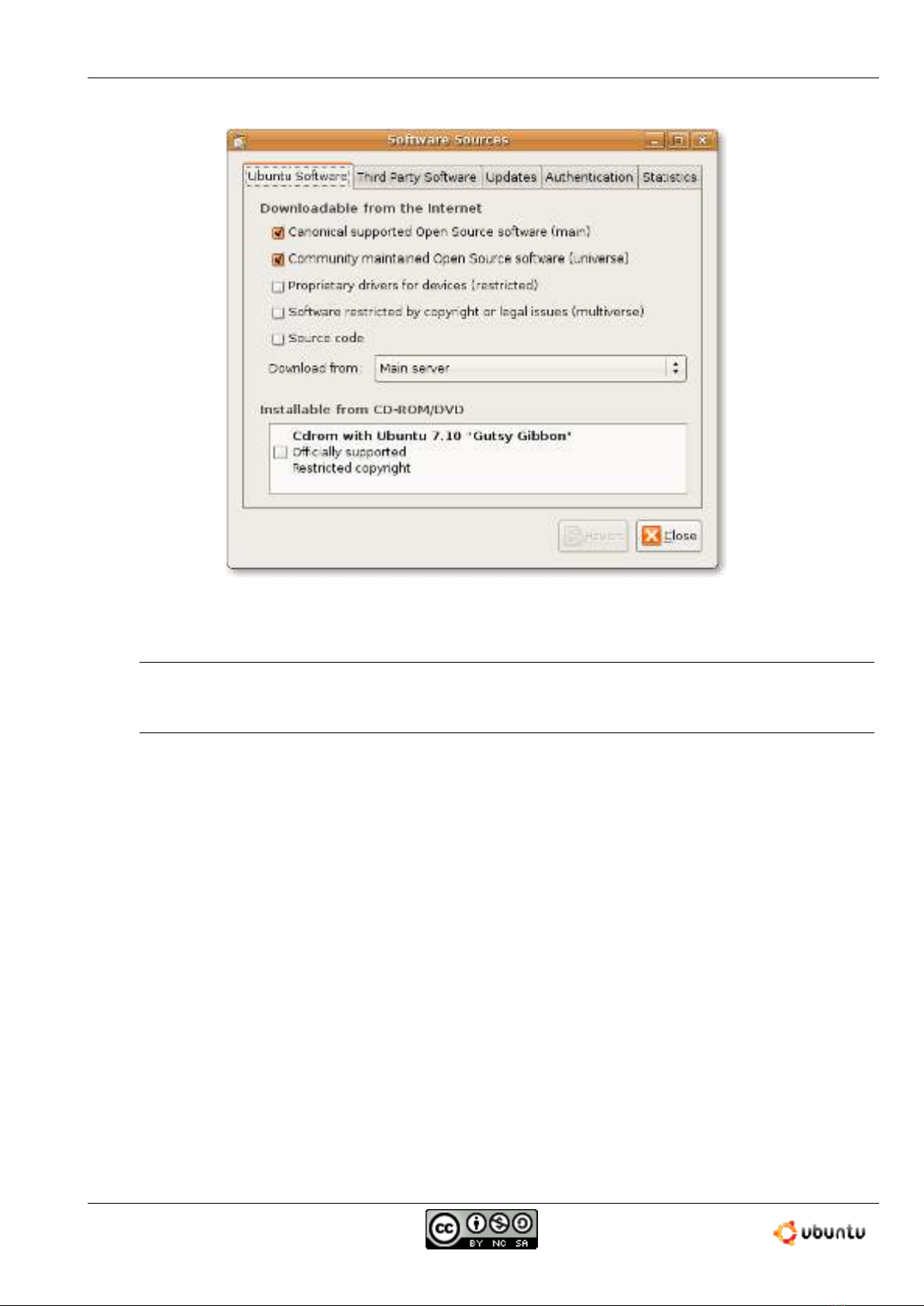
Học Ubuntu 7.10 phiên bản Desktop
249 / 407
Hình 7.50: Chọn các nguồn phần mềm cần thiết
Chú ý:
Bạn cũng có thể mở hộp thoại Software Sources bằng cách dùng ứng dụng Add/Remove applications hoặc Synaptic
Package Manager để bật các kho phần mềm Ubuntu trong thẻ Ubuntu Software.
2. Để thêm một kho phần mềm từ một tổ chức hoặc cộng đồng khác cung cấp, nhấn vào thẻ Third-Party Software và nhấn vào nút Add.
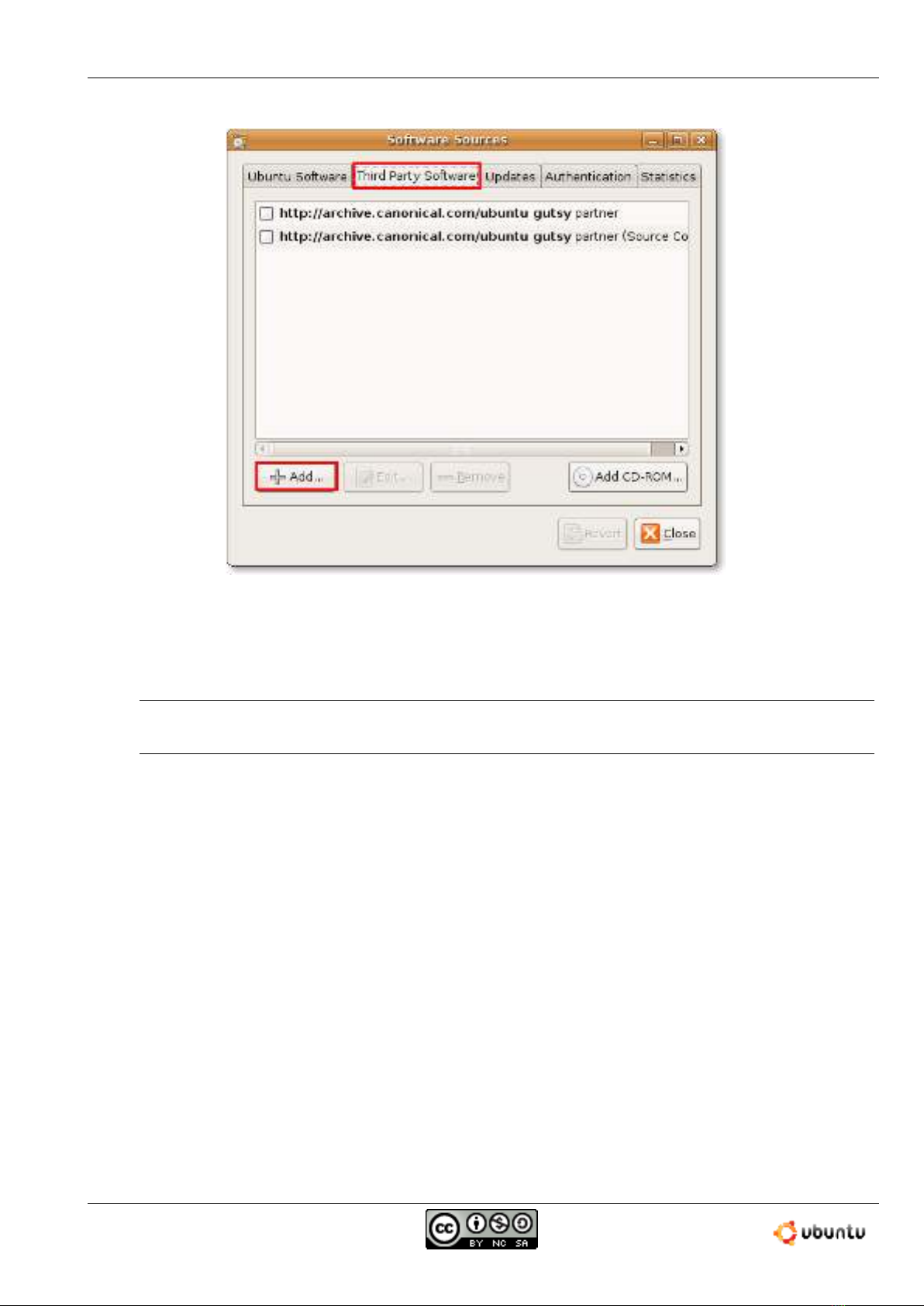
Học Ubuntu 7.10 phiên bản Desktop
250 / 407
Hình 7.51: Thêm một nguồn phần mềm do 1 tổ chức hoặc cộng đồng khác cung cấp
3. Gõ dòng lệnh APT cho kho phần mềm mà bạn muốn thêm vào. Để truy cập vào kho phần mềm Main của Debian, bạn gõ deb
http://ftp.debian.orgs sarge main vào ô APT line. Sau đó nhấn Add Source.
Chú ý:
Dòng lệnh APT phải có phân loại, vị trí và thành phần của một kho phần mềm.



![Bài giảng Phần mềm mã nguồn mở [mới nhất]](https://cdn.tailieu.vn/images/document/thumbnail/2025/20250526/vihizuzen/135x160/6381748258082.jpg)
![Tài liệu giảng dạy Hệ điều hành [mới nhất]](https://cdn.tailieu.vn/images/document/thumbnail/2025/20250516/phongtrongkim0906/135x160/866_tai-lieu-giang-day-he-dieu-hanh.jpg)


![Bài giảng Hệ điều hành: Trường Đại học Công nghệ Thông tin (UIT) [Mới nhất]](https://cdn.tailieu.vn/images/document/thumbnail/2025/20250515/hoatrongguong03/135x160/6631747304598.jpg)


![Bài giảng Hệ điều hành Lê Thị Nguyên An: Tổng hợp kiến thức [mới nhất]](https://cdn.tailieu.vn/images/document/thumbnail/2025/20250506/vinarutobi/135x160/8021746530027.jpg)


![Đề thi Excel: Tổng hợp [Năm] mới nhất, có đáp án, chuẩn nhất](https://cdn.tailieu.vn/images/document/thumbnail/2025/20251103/21139086@st.hcmuaf.edu.vn/135x160/61461762222060.jpg)


![Bài tập Tin học đại cương [kèm lời giải/ đáp án/ mới nhất]](https://cdn.tailieu.vn/images/document/thumbnail/2025/20251018/pobbniichan@gmail.com/135x160/16651760753844.jpg)
![Bài giảng Nhập môn Tin học và kỹ năng số [Mới nhất]](https://cdn.tailieu.vn/images/document/thumbnail/2025/20251003/thuhangvictory/135x160/33061759734261.jpg)
![Tài liệu ôn tập Lý thuyết và Thực hành môn Tin học [mới nhất/chuẩn nhất]](https://cdn.tailieu.vn/images/document/thumbnail/2025/20251001/kimphuong1001/135x160/49521759302088.jpg)


![Trắc nghiệm Tin học cơ sở: Tổng hợp bài tập và đáp án [mới nhất]](https://cdn.tailieu.vn/images/document/thumbnail/2025/20250919/kimphuong1001/135x160/59911758271235.jpg)


![Giáo trình Lý thuyết PowerPoint: Trung tâm Tin học MS [Chuẩn Nhất]](https://cdn.tailieu.vn/images/document/thumbnail/2025/20250911/hohoainhan_85/135x160/42601757648546.jpg)

